13 דרכים לתקן את מפות אפל שלא עובדות
Miscellanea / / April 05, 2023
עם מפות אפל, אתה יכול לאתר כל מקום שכן ההוראות שמספקת האפליקציה כל כך קלות להבנה ולמעקב. לאחר שתגדיר את המסלול באפליקציית המפות, מפות מתחילה לקרוא הנחיות מפורטות ליעד הסופי שלך. תאר לעצמך שאתה נוסע למקום חדש ופתאום מפות אפל שלך מפסיקות לעבוד, אז המצב הזה יכול להיות ממש מתסכל. אל תדאג כי במאמר זה נדון כיצד לתקן את מפות אפל לא עובדות, מפות אפל לא מציגות בעיית מפות ועוד.

תוכן העניינים
- כיצד לתקן את מפות אפל לא עובדות
- שיטה 1: שיטות פתרון בעיות בסיסיות
- שיטה 2: הפעל מחדש את שירותי המיקום
- שיטה 3: הגדר תאריך ושעה באופן אוטומטי
- שיטה 4: השבת את מצב פוקוס
- שיטה 5: עדכן את הגדרות הספק
- שיטה 6: הפעל מחדש גישה לנתונים למפות Apple
- שיטה 7: כבה והפעל כיול מצפן
- שיטה 8: כבה את רענון אפליקציית רקע
- שיטה 9: הפעל מחדש את הרשאות מיקום
- שיטה 10: התקן מחדש את אפליקציית מפות
- שיטה 11: אפס מיקום ופרטיות
- שיטה 12: אפס את הגדרות הרשת
- שיטה 13: איפוס למפעל iPhone
כיצד לתקן את מפות אפל לא עובדות
כדי לתקן את הבעיה של Apple Maps לא עובדת, או Apple Maps לא עובדת היום, קרא את השיטות שניתנו על ידינו להלן:
שיטה 1: שיטות פתרון בעיות בסיסיות
להלן מספר שיטות בסיסיות לפתרון הבעיה.
1א. הפעל מחדש את האייפון
אתה יכול לתקן את הבעיה של Apple Maps לא עובד על ידי בחירה בשיטה זו. כדי לפתור בעיות זמניות, תוכל להפעיל מחדש את המכשיר. המכשיר שלך מתרענן מבאגים ותקלות שעלולות למנוע מ-Apple Maps לא לפעול כהלכה לאחר הפעלה מחדש. קרא את המאמר שלנו בנושא כיצד להפעיל מחדש את iPhone X כדי ללמוד כיצד להפעיל מחדש את האייפון.

1B. כפה הפעלה מחדש של iPhone
הפעלת כוח מחדש של המכשיר שלך יכולה לעזור לך לתקן את התקלה הזמנית במערכת ההפעלה או באפליקציית המפות עצמה. אז, אתה יכול לנסות גם את השיטה הזו, אם זה לא עובד בשבילך, אז אתה יכול לקפוץ לשיטות האחרות הנדונות במדריך זה. קרא את המדריך רב התובנה שלנו על כיצד לאלץ אתחול מחדש של iPhone X.

1C. בדוק את סטטוס המערכת של Apple
הקפד לבדוק את דף סטטוס המערכת של אפל אם אתה נתקל בבעיה כלשהי באפליקציית המפות, מכיוון שאם השירותים המקוונים של אפל עומדים בפני הפסקות, אז במקרה זה אינך יכול לעשות דבר. על ידי ניווט אל מצב מערכת ניתן לבדוק את תצוגת המפות, חיפוש מפות וכו'. אם יש עיגול ירוק מול האפשרויות, אז זה מראה שהשירותים פועלים ופעילים.

1D. כבה את ה-Wi-Fi
נסה לכבות את ה-Wi-Fi במכשיר שלך מכיוון שיכולה להיות אפשרות שהמכשיר שלך מחובר לרשת אלחוטית ללא גישה לאינטרנט. אז, השבת את ה-Wi-Fi ואפשר לאפליקציית Apple Maps שלך להשתמש בנתונים הניידים. כדי לכבות את ה- Wi-Fi במכשיר שלך, נווט אל אפליקציית ההגדרות, לאחר הקש על אפשרות ה- Wi-Fi ולאחר מכן ודא שהיא כבויה.
1E. כבה את ה-Bluetooth
כבה את ה-Bluetooth באייפון שלך ואז גלה אם הבעיה נפתרה עבורך. כדי לכבות את ה-Bluetooth, עבור אל מרכז הבקרה במכשיר שלך, על ידי החלקה מטה מהפינה השמאלית העליונה של מסך האייפון שלך, ולאחר מכן כבה את ה-Bluetooth.
1F. כבה את מצב טיסה
הקפד לכבות את מצב טיסה במכשיר שלך כי אם זה מופעל אז האייפון שלך לא יתחבר אליו שרתי אפל על ידי שימוש ברשת הסלולרית או ה-Wi-Fi וכך אתה עלול להתמודד עם מפות אפל שלא מציגות מפה נושא. כדי לכבות את מצב המטוס, בצע את השלבים המוזכרים להלן: נווט אל מרכז שליטה על ידי החלקה מטה מהפינה השמאלית העליונה של מסך האייפון שלך. לאחר מכן, הקש על מטוס סמל מצב, אם הוא אפור, זה אומר שמצב המטוס כבוי.
הערה: אם במכשיר שלך מצב טיסה כבר כבוי, אז במקרה זה הפעל אותו, המתן כ-30 שניות ולאחר מכן כבה אותו שוב. על ידי כך החיבורים שלך מתאפסים.
1G. הפעל מחדש את אפליקציית מפות
דרך מהירה ומהירה נוספת לפתור את הבעיה של Apple Maps לא עובדת היום היא על ידי סגירה מלאה של אפליקציית המפה של האייפון ואז הפעל אותה מחדש. כדי להכיר את אופן ההפעלה מחדש של מפות Apple, קרא את השלבים המוזכרים להלן:
1. עַל אייפון X או הדגם האחרון של אייפון: החלק כלפי מעלה מתחתית מסך האייפון שלך ולאחר מכן עצור באמצע המסך שלך, לאחר מכן, כל האפליקציות בהן השתמשת לאחרונה יוצגו.
2. עַל אייפון 8 או דגם מוקדם יותר של אייפון: לחץ פעמיים על כפתור הבית כדי לראות את היישומים שבהם השתמשת לאחרונה.
3. כתוצאה מכך, כל אפליקציות הרקע יהיו גלויות על המסך שלך, החלק למעלה כדי לסגור את מפות אפליקציה ולאחר מכן לִפְתוֹחַ זה שוב אחרי כמה שניות.

קרא גם:20 האפליקציות הטובות ביותר ליצירת מוזיקה לאייפון ולאייפד
שיטה 2: הפעל מחדש את שירותי המיקום
אם אתה רוצה שאפליקציית מפות ה-iPhone תפעל כראוי במכשיר שלך, וודא שתכונת שירותי המיקום מופעלת במכשיר שלך ואם היא כבר מופעלת אז הפעל אותה מחדש כדי לתקן את התקלות. כדי להפעיל מחדש שירותי מיקום במכשיר שלך, בצע את השלבים המפורטים להלן:
1. ראשית, הפעל את הגדרות אפליקציה במכשיר שלך.

2. לאחר מכן, הקש על פרטיות ואבטחה אפשרות, ולאחר מכן הקש על שירותי מיקום אוֹפְּצִיָה.

3. הַבָּא, לכבות ה שירותי מיקום המחוון. לאחר מכן, כפה על הפעל מחדש את המכשיר שלך ולאחר מכן להפעיל ה שירותי מיקום שוב המחוון.

קרא גם:11 דרכים לתקן טוויטר לא עובד באנדרואיד ואייפון
שיטה 3: הגדר תאריך ושעה באופן אוטומטי
כדי לתקן את הבעיה של מפות iPhone לא עובדות, ודא שהגדרות התאריך והשעה במכשיר שלך מוגדרות לאוטומטיות מכיוון שאם התאריך והשעה של האייפון שלך שגויים, אתה יכול להיתקל בבעיה זו. לכן, כדי ללמוד כיצד לעשות זאת, קרא את השלבים הנידונים להלן:
1. ראשית, עבור אל הגדרות האפליקציה, הקש הבא על כללי אוֹפְּצִיָה.

2. לאחר מכן, הקש על תאריך שעה אפשרות ו להפעיל ה הגדר באופן אוטומטי המחוון.
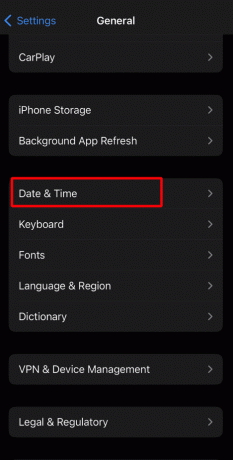
שיטה 4: השבת את מצב פוקוס
אם האייפון שלך נמצא במצב פוקוס, זה יכול להוביל לבעיות מסוימות באפליקציית המפות, אז השבת את מצב המיקוד באייפון שלך כדי לתקן את בעיית Apple Maps לא עובדת. כדי לעשות זאת, קרא להלן:
1. הפעל את הגדרות האפליקציה ולאחר מכן הקש על מוֹקֵד אוֹפְּצִיָה.

2. לאחר מכן, בחר הגדרה מראש של Focus כמו אל תפריע ולהשבית אותו.

3. לאחר מכן, גלה אם א לוח זמנים מוגדר עבור הפוקוס, ואם זה המקרה, אז להשבית זה.
4. לאחר מכן, הפעל ידני או השבת את הפעל אוטומטית, וחזור גם עבור מצבי פוקוס אחרים.
שיטה 5: עדכן את הגדרות הספק
הגדרות ספק מיושנות במכשיר שלך יכולות למנוע מאפליקציית המפות במכשיר שלך לתפקד בצורה מושלמת. לפיכך, במצב כזה, עדכן את הגדרות הספק. בצע את השלבים המוזכרים להלן:
1. נווט אל הגדרות אפליקציה.

2. לאחר מכן, בחר את כללי אפשרות, והקש על על אודות.

3. להלן, הורד והתקן את העדכון אם הוא זמין.
4. לאחר מכן, הפעל מחדש את האייפון שלך ולאחר מכן עבור אל מפות האפליקציה ולוודא שהיא פועלת כשורה.
שיטה 6: הפעל מחדש גישה לנתונים למפות Apple
אם ברצונך לבחור בשיטה זו כדי לתקן את הבעיה של מפות iPhone לא עובדות, בצע את השלבים המפורטים:
1. פתח את ה הגדרות האפליקציה באייפון שלך ולאחר מכן הקש על מפות.

2. להלן, השבת מידע סלולרי וכפה על הפעלה מחדש של המכשיר שלך.
3. לאחר מכן, השבת וויי - פיי ופתח את אפל מפות אפליקציה באייפון.
4. הַבָּא, להדליק הבורר עבור מידע נייד גישה למפות כאשר היא דורשת גישה לנתונים.

קרא גם: כיצד לתקן את האייפון שאינו מקבל טקסטים מאנדרואיד
שיטה 7: כבה והפעל כיול מצפן
אתה עלול להתמודד עם מפות אפל שאינן מציגות בעיה במפה אם המצפן אינו מכויל במכשיר שלך. כדי להפעיל מחדש את כיול המצפן באייפון שלך, בצע את השלבים המפורטים להלן:
1. פתח את ה הגדרות האפליקציה באייפון שלך ולאחר מכן הקש על פרטיות ואבטחה.
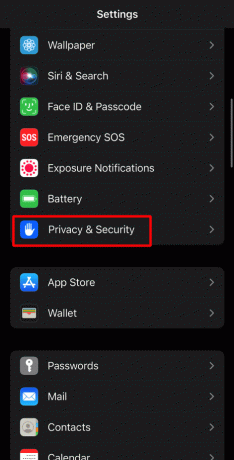
2. לאחר מכן, הקש על שירותי מיקום אפשרות ובחר שירותי מערכת.

3. לאחר מכן, כבה את כיול מצפן המחוון והפעל מחדש את האייפון שלך בכוח.
4. כעת, הפעל את כיול מצפן שוב המחוון.

שיטה 8: כבה את רענון אפליקציית רקע
כדי להשבית את רענון אפליקציית הרקע, קרא את השלבים הנתונים.
1. הקש הגדרות> כללי אוֹפְּצִיָה.

2. כעת, הקש על רענון אפליקציית רקע ולהשבית אותו.

3. לאחר מכן, נווט אל מפות אפליקציה ובדוק אם היא פועלת כשורה. אם זה המקרה, רשום את האפליקציות שגורמות לבעיה עבור אפליקציית Apple Maps על ידי הפעלה רענון אפליקציית רקע עבור האפליקציות האחרות אחת אחת.
שיטה 9: הפעל מחדש את הרשאות מיקום
נסה את השיטה הזו כדי לפתור את הבעיה, אתה נתקל. בצע את השלבים המוזכרים להלן כדי לתקן את בעיית מפות אפל לא עובדות:
1. נווט לאייפון הגדרות האפליקציה ולאחר מכן הקש על פרטיות ואבטחה.
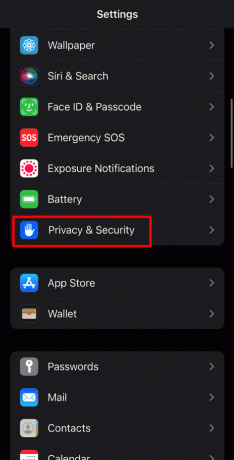
2. כעת, בחר שירותי מיקום אפשרות והקש על מפות.

3. לאחר מכן, תחת הכותרת אפשר גישה למיקום בחר את תשאל בפעם הבאה אוֹפְּצִיָה.
4. לאחר מכן, הפעל מיקום מדויק ולאחר מכן פתח את Apple Maps.
5. לאחר מכן הענק את ההרשאות הנדרשות אם תתבקש הרשאת מיקום, ולאחר מכן ודא אם הבעיה נפתרה.
6. אם הבעיה עדיין נמשכת, בחר את תוך כדי שימוש באפליקציה אוֹפְּצִיָה.

קרא גם: 10 דרכים לתקן מסך מהבהוב של אייפון ואינו מגיב
שיטה 10: התקן מחדש את אפליקציית מפות
נסה להתקין מחדש את אפליקציית המפות במכשיר שלך כדי לפתור את הבעיה. כדי ללמוד כיצד לעשות זאת, קרא להלן:
1. ראשית, הקש והחזק את הלחצן מפות סמל האפליקציה הממוקם במסך הבית של האייפון.
2. לאחר מכן, הקש על הסר את האפליקציה אוֹפְּצִיָה.

3. לאחר מכן, אשר את בחירתך על ידי הקשה על מחק את האפליקציה אוֹפְּצִיָה.

4. לאחר מכן, התקן מחדש את האפליקציה מחנות האפליקציות.
שיטה 11: אפס מיקום ופרטיות
אפס את הגדרות המיקום והפרטיות במכשיר שלך כדי לתקן את בעיית Apple Maps Not Works. כדי לקבל תובנות כיצד תוכל לעשות זאת, קרא את השלבים הבאים:
1. ראשית, עבור לאייפון הגדרות אפליקציה.

2. לאחר מכן, הקש על כללי אוֹפְּצִיָה.

3. לאחר מכן, הקש על העבר או אפס את האייפון אוֹפְּצִיָה.

4. לאחר מכן, הקש על איפוס> אפס מיקום ופרטיות אוֹפְּצִיָה.

שיטה 12: אפס את הגדרות הרשת
שיטה נוספת שתוכל לנסות לתקן את הבעיה של מפות אפל לא עובדות היא זו. כדי לאפס את הגדרות הרשת באייפון שלך, בצע את השלבים המוזכרים להלן:
1. נווט לאייפון הגדרות אפליקציה.

2. להלן, הקש על כללי אוֹפְּצִיָה.

3. לאחר מכן, הקש על העבר או אפס את האייפון אוֹפְּצִיָה.
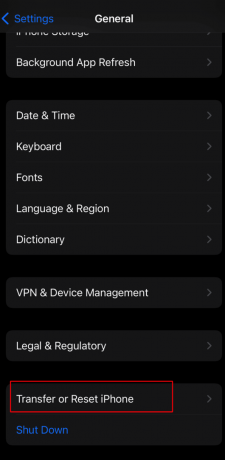
4. לאחר מכן, הקש על איפוס > אפס הגדרות רשת אוֹפְּצִיָה.

קרא גם: 10 דרכים לתיקון הקלטת המסך נכשלה בשמירה עקב 5823 באייפון
שיטה 13: איפוס למפעל iPhone
המוצא האחרון שאתה יכול לבחור בו הוא לאפס את האייפון שלך להגדרות היצרן. על ידי איפוס להגדרות היצרן של המכשיר שלך תוכל לתקן את הבעיה של מפות אפל שלא עובדות. אבל ודא שאתה יוצר גיבוי לפני שאתה מבצע איפוס להגדרות היצרן מכיוון שכל הנתונים והמידע שלך יימחקו. כדי לעשות זאת, קרא את המאמר שלנו בנושא כיצד לאפס את האייפון X להגדרות היצרן ולפתור את השגיאה של מפות iPhone לא עובדות.

מוּמלָץ:
- 8 דרכים לפתרון בעיות בקוד שגיאה בהגדרת Microsoft Office 30180-4
- כיצד לפתוח קבצי ZIP באייפון באמצעות אפליקציית צד שלישי
- כיצד לתקן יצירות אמנות של Apple Music שאינן מוצגות
- כיצד לתקן את ה-iPhone Share המיקום שלי אפור
זה מביא אותנו לסוף המאמר שלנו. אנו מקווים שאחרי קריאת המדריך שלנו הצלחת תקן מפות אפל לא עובדות נושא. אתה יכול לפנות אלינו עם ההצעות והשאלות שלך דרך קטע ההערות למטה. כמו כן, ספר לנו על איזה נושא אתה רוצה לקבל תובנות במאמר הבא שלנו.



